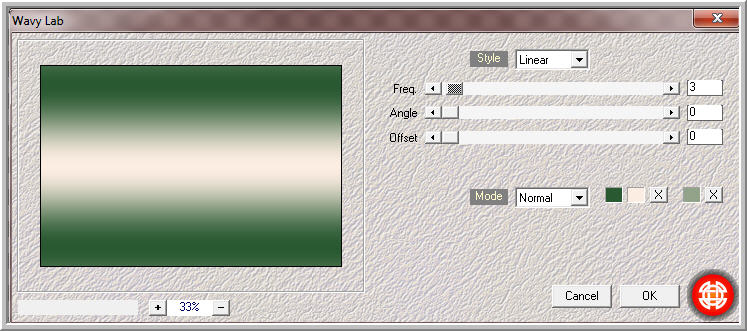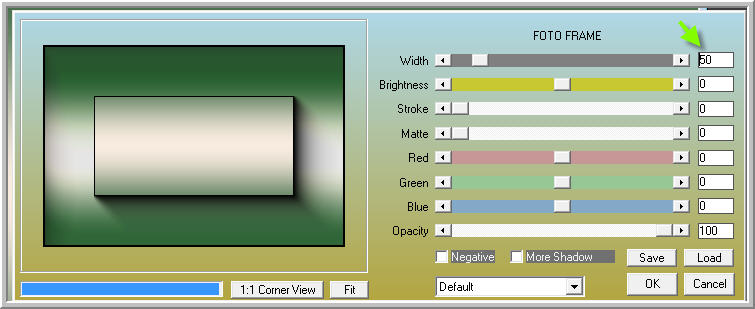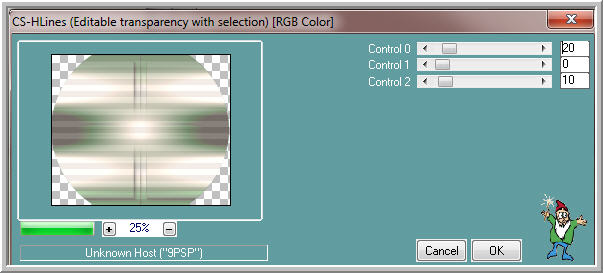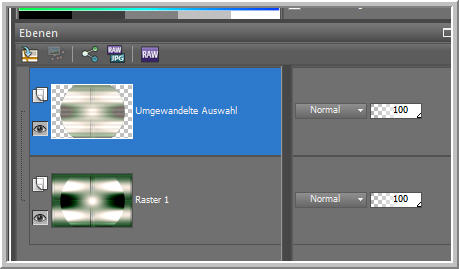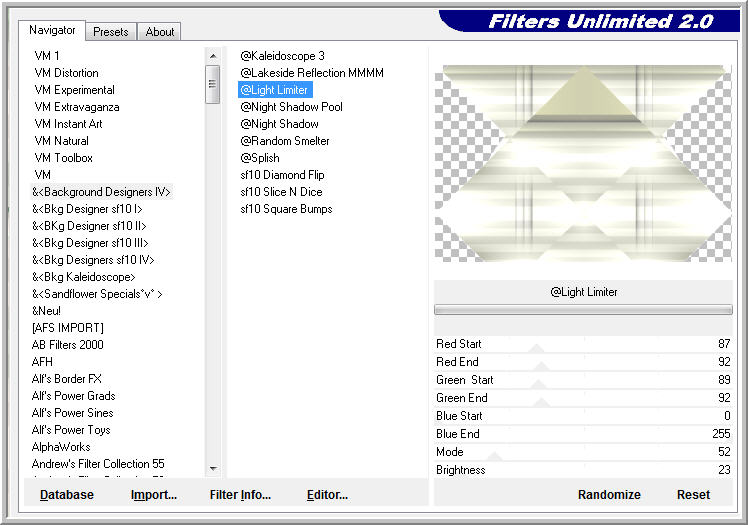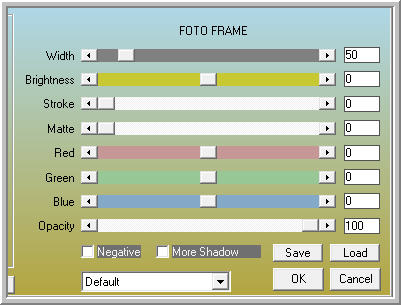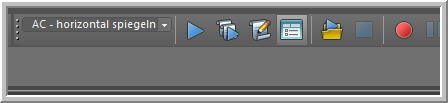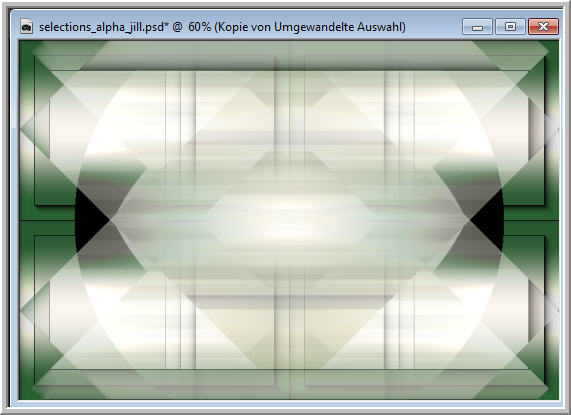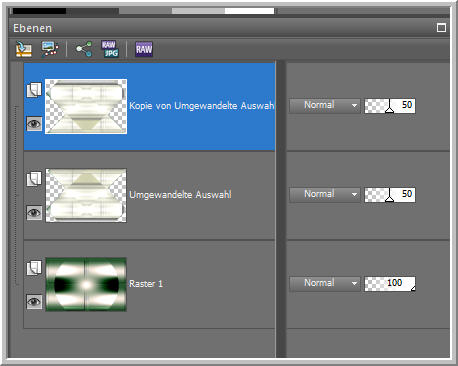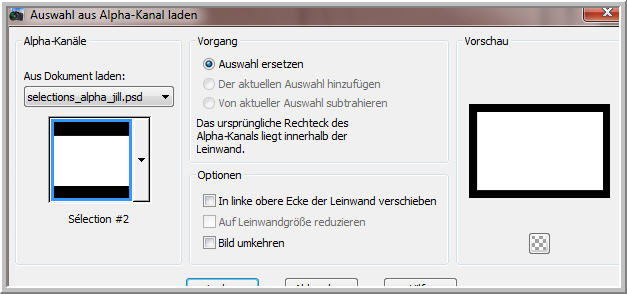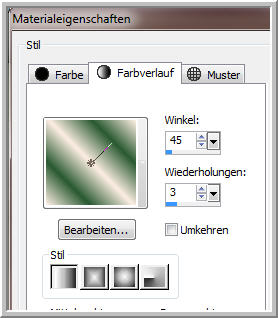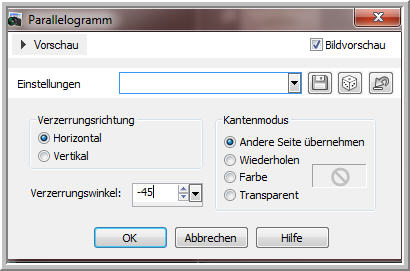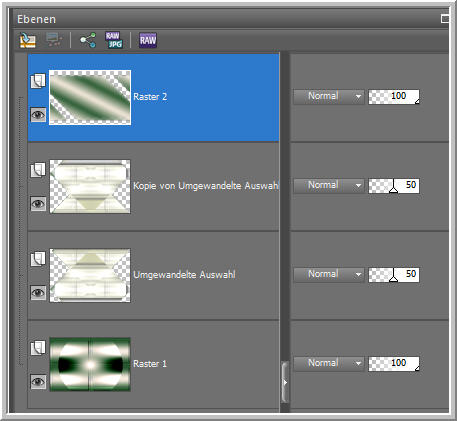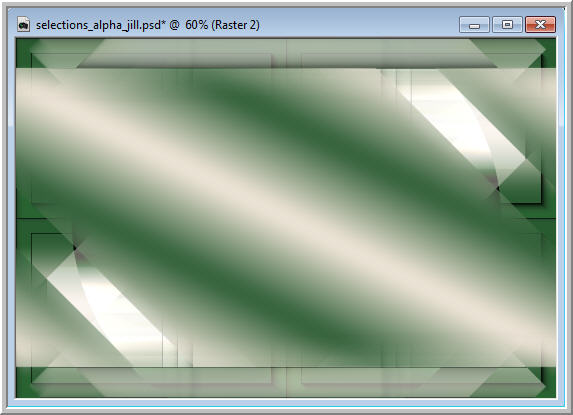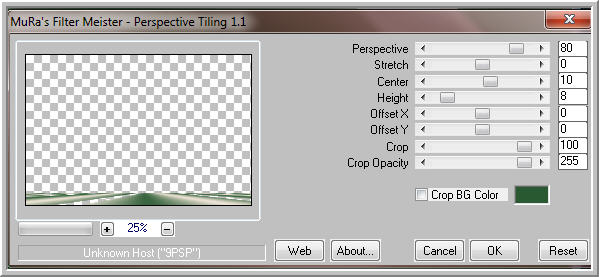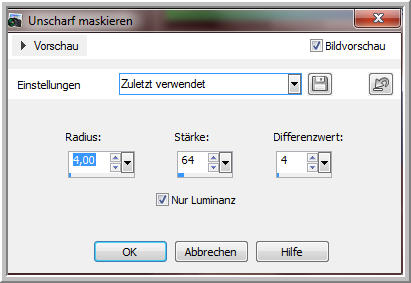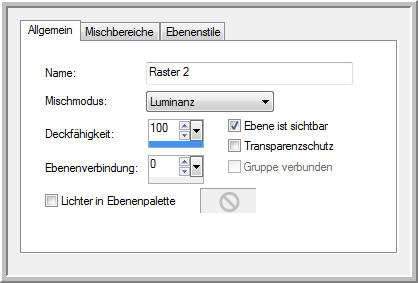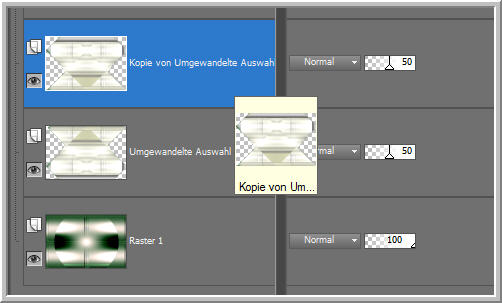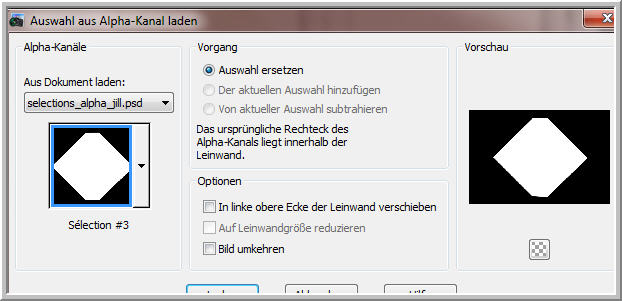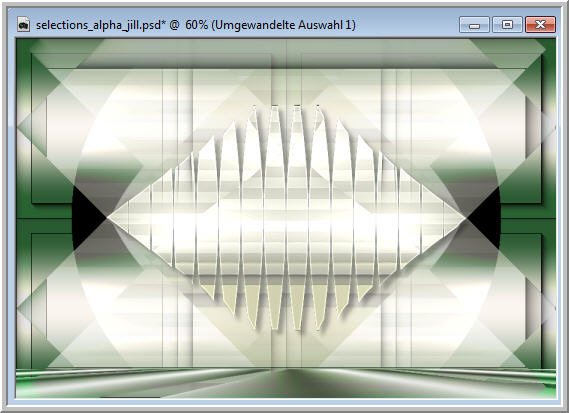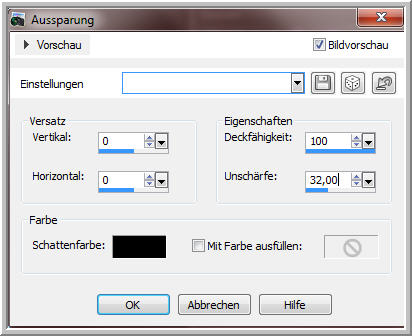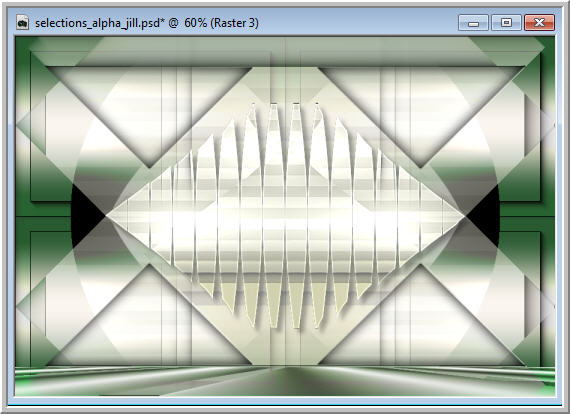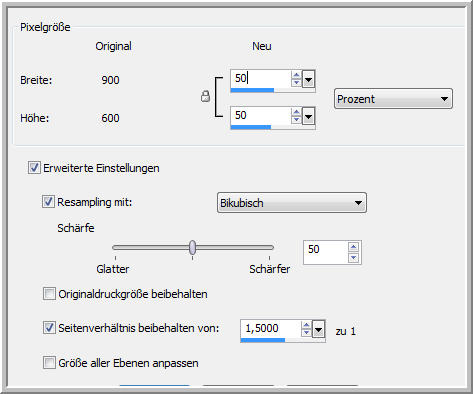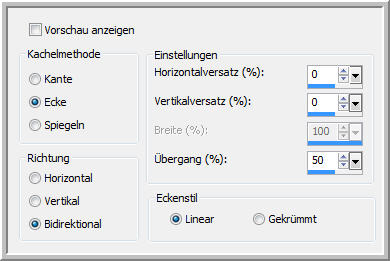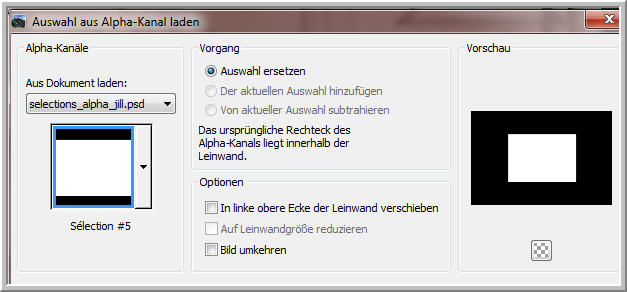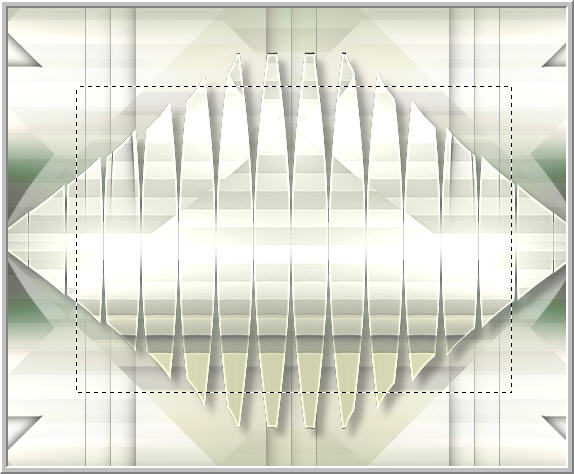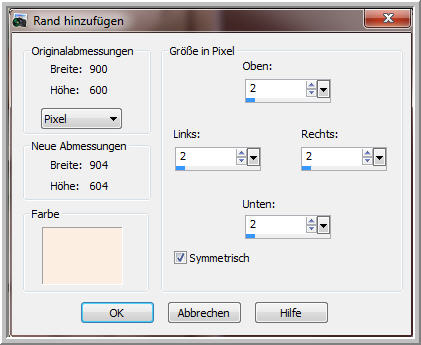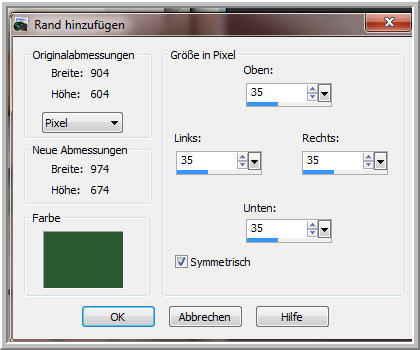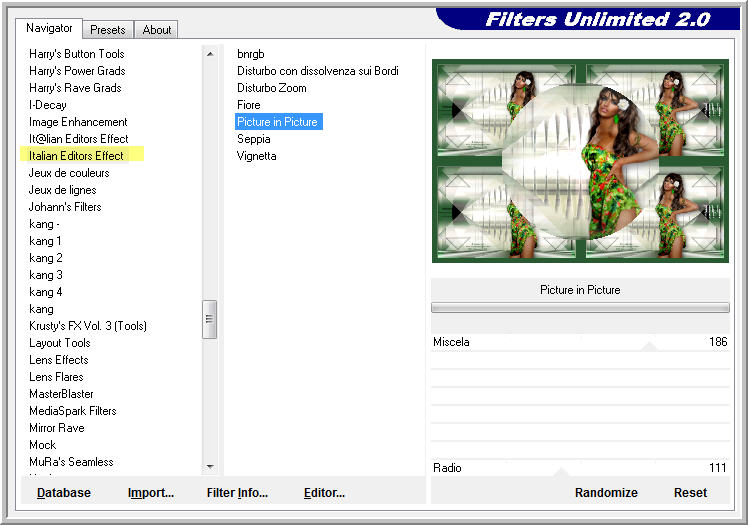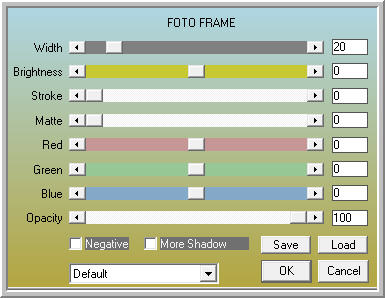**** Jill ****
Ich freue mich sehr das ich die Erlaubnis von Alice bekommen habe, ihre tollen Tutoriale ins Deutsche zu übersetzen. Merci Alice de ce que je peux traduire vos beaux tutoriaux. Übersetzung © by Christa 02.10.2014 Das © Copyright für das Original Tutorial liegt allein bei Alice. Das © Copyright für die Übersetzung des Tutorial liegt allein bei mir.
Das Tutorial darf weder kopiert noch auf anderen Seiten zum Download angeboten werden. Das © Copyright für das Material liegt allein bei den jeweiligen Künstlern. Jeder der mein Tutorial nachbastelt , muß selbst auf Copyright achten. Meine Tutoriale und Übersetzungen ,sind nur als Anregung gedacht. Sollte ich unwissentlich ein Copyright verletzt haben , Mail an mich senden. Das Tutorial wurde mit PSP X5 geschrieben. Schwierigkeitsgrad = PSP Kenntnisse sollten vorhanden sein! Hauptube von mir ausgetauscht. thanks for wonderful Tubes Lysisange |
Alle Filter über den Link zu finden :Link Folgende Filter werden benötigt...
|
Meine Tutoriale werden hier getestet Mein Respect an meine Tester für ihre tollen Bilder:) ************************************************************************************************ Vorwort Bitte immer beachten wer mit älteren Versionen von PSP arbeitet. Die Screens der Scripte , genau diese Einstellungen benutzen in älteren Versionen..... Horizontal + Vertikal spiegeln. Oder ihr benutzt diesen Script - bei Inge-Lore gibt es eine Beschreibung + den Download dafür, das erleichtert uns die Beschreibungen der Tutoriale. Dann einfach nur den Script anwenden , so wie wir es von alten Versionen kennen. Ab X4 alle Versionen , genau entgegengesetzt Spiegeln wenn ihr ohne den Script arbeitet...... ************************************************************************************************ Farbpalette Hier nach deinem Material entsprechend deine Farben einstellen.
VG Farbe #fcede2 HG Farbe #275a31 1.Öffne selections_alpha_jill.psd - Fenster duplizieren oder Shift + D Original schließen 2.Effekte Plugins Mehdi Wavy Lab
3.Einstellen - Unschärfe - Gaußsche Unschärfe 25,00 4.Effekte Plugins AAA Frames - Foto Frame
5.Effekte Plugins Unlimited 2.0 - Bkg Kaleidoscope - Cake Mix
6.Auswahl - Auswahl laden/speichern - Auswahl aus Alpha-Kanal laden
7.Ebene rechtsklick- In Ebene umwandeln 8.Fülleimer aktivieren mit dieser Einstellung der Deckfähigkeit
9.Auswahl füllen mit VG Farbe - Farbeimer wieder auf 100 stellen nach dem füllen. 10.Effekte Plugins Carolaine & Sensibility CS-HLines
11.Auswahl aufheben 12. Soweit unser Bild und Ebenen
13.Effekte Plugins Unlimited 2.0 - VM Instant Art Tripolis
14.Effekte Plugins Unlimited 2.0 - Background Designer IV - @Light Limiter
15.Ebene - Doppelklick und diese Einstellung
16.Effekte Plugins AAA Frames - Foto Frame
17.Soweit unser Bild
18.Ebene duplizieren - Script - horizontal spiegeln anwenden
19.Image + Ebenen
20.Neue Rasterebene 21.Auswahl aus Alpha-Kanal laden
22.Folgenden Farbverlauf erstellen in VG Farbe
23.Ebene füllen mit 100 % wiederhole den Gaußsche Weichzeichner 25,00 24.Auswahl aufheben 25.Effekte Geometrieeffekte - Parallelogramm
26.Ebenen und Image
27.Effekte Plugins MuRa's Filter Meister - Perspective Tiling
28.Einstellen - Schärfe - Unscharf maskieren
29.Mischmodus der Ebene
30.In der Ebenenpalette die Ebene Kopie von umgewandelte Auswahl aktiv machen
31.Auswahl aus Alpha-Kanal laden
32.In Ebene umwandeln - Auswahl aufheben 33.Ebene anordnen nach oben an erste Stelle 34.Effekte Plugins Flaming Pear Flexify 2
35.Einstellen - Schärfe - Stark scharfzeichnen 36.Effekte 3 D Effekte Schlagschatten
37.Soweit unser Image
38.Neue Rasterebene 39.Auswahl aus Alpha-Kanal laden
40.Effekte 3 D Effekte Aussparung
41.Auswahl aufheben - Ebene duplizieren - Script - horizontal spiegeln anwenden 42.Nach unten zusammenfassen - duplizieren - Script - vertikal spiegeln anwenden. 43.Nach unten zusammenfassen.
44.Bild - Größe ändern
45.Effekte Bildeffekte - Nahtloses Kacheln
46.Auswahl aus Alpha-Kanal laden
Löschtaste
Auswahl aufheben 47.Bild - Größe ändern auf 95 % - Alle Ebenen ohne Haken 48.Öffne und kopiere deine Tube - Einfügen - Anordnen rechts Größe anpassen - Scharfzeichnen Schlagschatten
49.Öffne und kopiere den Text aus dem Material - Einfügen als neue Ebene Rechts anordnen
50.Bild - Rand hinzufügen VG Farbe
51.Rand hinzufügen HG Farbe
52.Aktiviere den Zauberstab - Toleranz + Randschärfe 0 - in den 35 px Rand klicken 53.Effekte Plugins Unlimited 2.0 - Italian Editors Effect - Picture in Picture
54.Effekte Plugins AAA Frames - Foto Frame
55.Auswahl aufheben 56.Rand hinzufügen 2 px in VG Farbe Bildgröße ändern an meine Tester auf 900 px - Scharfzeichnen nicht vergessen. Füge nun noch dein Wasserzeichen und Copyangaben als neue Ebenen ein. Alle zusammenfassen und als JPG speichern. **************************************************************************************
************************************************************************************** Puh du hast es geschafft , ich hoffe dir hat das Tutorial viel Spaß gemacht. Wer möchte kann mir gern sein Bild senden. LG Christa
|